手机语音控制器怎么设置 iPhone苹果手机语音控制功能设置方法
日期: 来源:泰尔达游戏网
随着科技的不断发展,人们对于手机的需求也越来越高,而在手机的功能方面,语音控制功能已经成为了一种趋势。作为苹果手机的用户,我们可以通过设置iPhone的语音控制器来实现更加便捷的操作和使用体验。究竟如何设置iPhone的语音控制功能呢?本文将为大家详细介绍iPhone苹果手机语音控制功能的设置方法,让我们一起来探索这一方便实用的手机功能吧!
iPhone苹果手机语音控制功能设置方法
步骤如下:
1.打开手机,在手机主屏幕上找到“设置”,点击打开,如下图所示
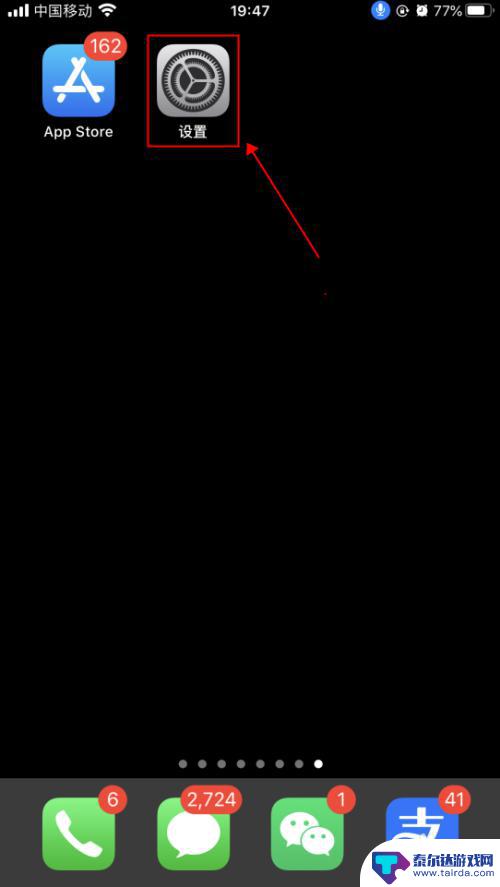
2.在设置界面,点击选择“辅助功能”,如下图所示
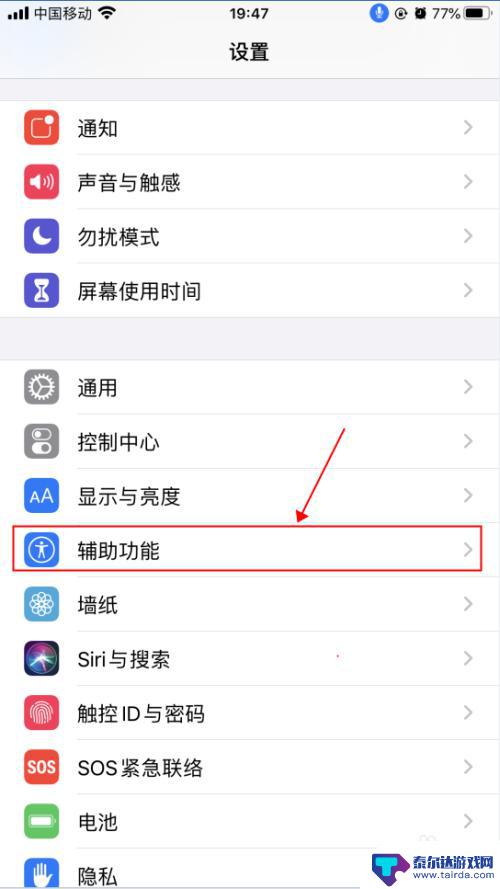
3.在辅助功能界面,点击选择“语音控制”,如下图所示
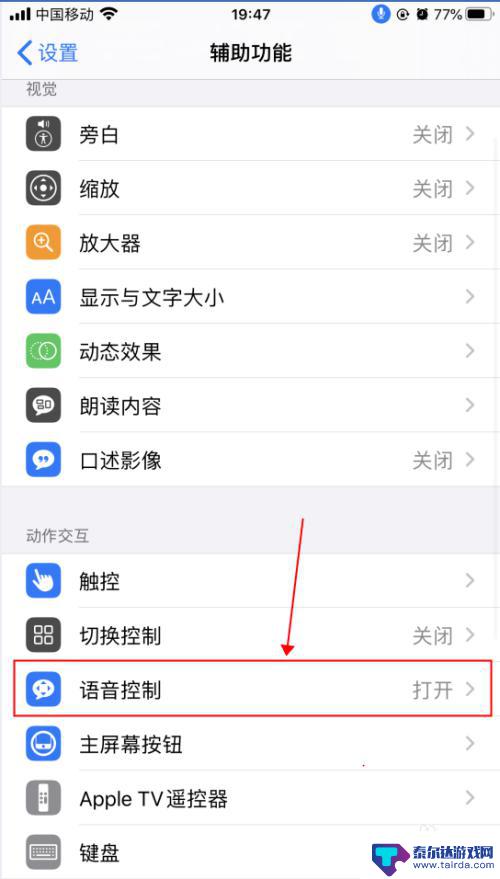
4.在语音控制界面,这里就是麦克风图标控制的界面了。语音控制是可以直接说出语音指令来控制手机的功能,点击“了解更多”,可以了解语音控制的功能和使用,如下图所示
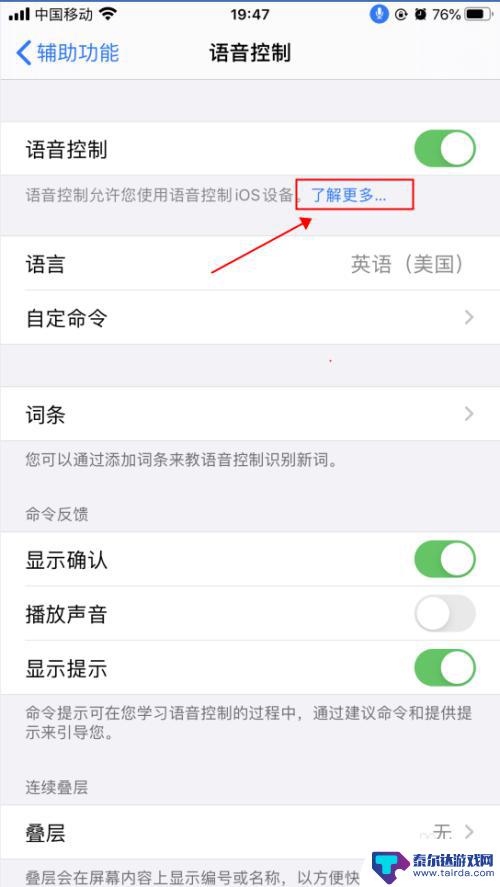
5.在弹出的语音控制导航界面,了解语音控制的基本功能。点击“继续”,了解如何使用语音控制,如何点击“完成”,如下图所示
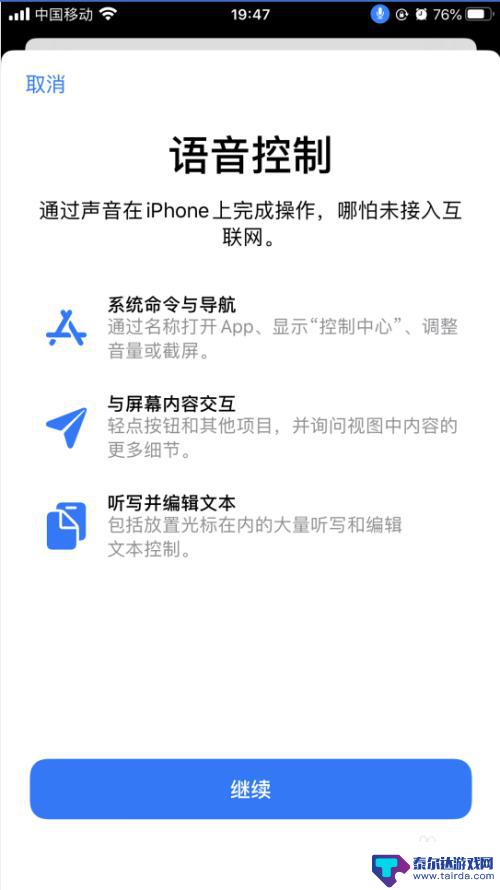
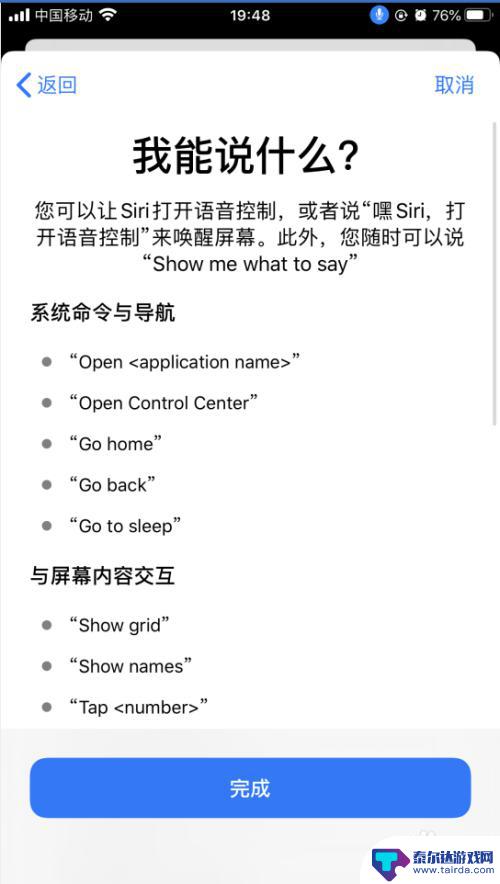
6.返回到语音控制界面,点击“自定命令”,如下图所示
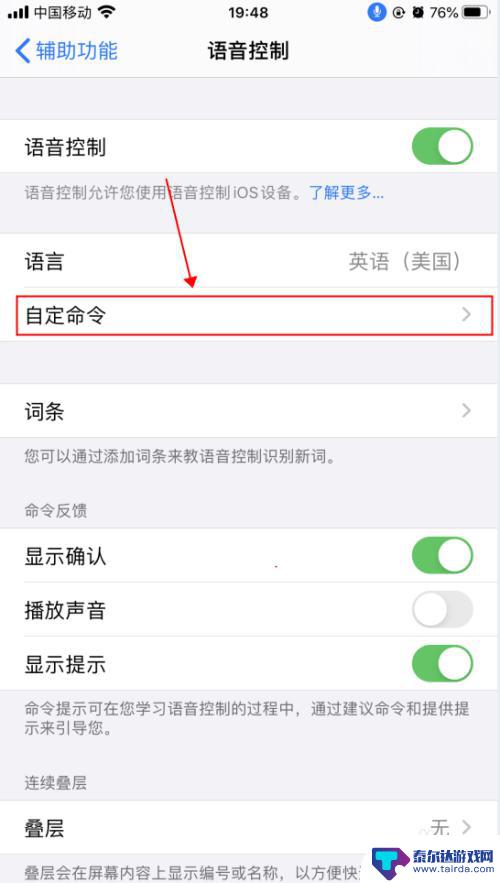
7.在自定界面,可以创建新的命令,也可以修改已有的命令,如下图所示
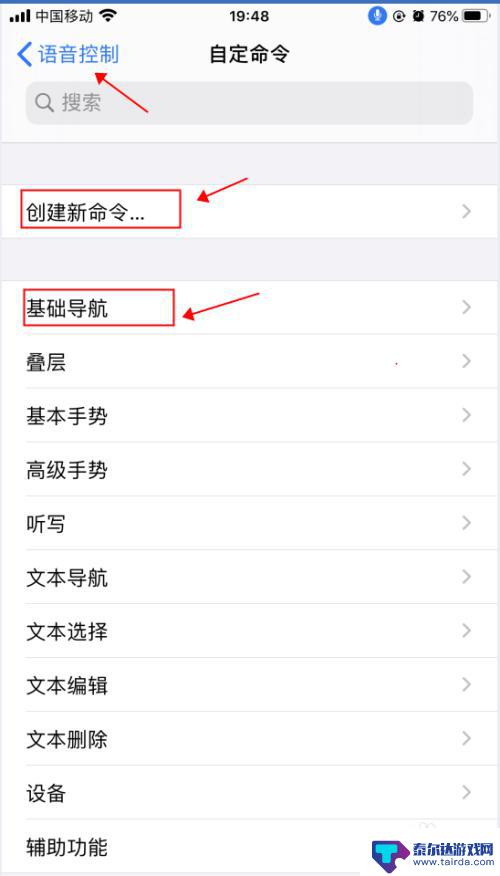
8.返回到语音控制界面,点击“语音控制”右侧的开关。选择关闭状态,则会关闭语音控制功能,随即麦克风的图标也会消失,如下图所示
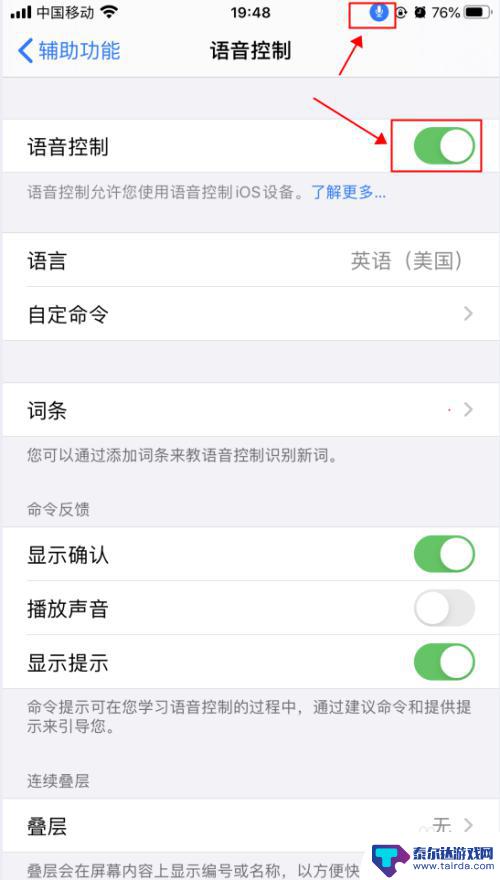
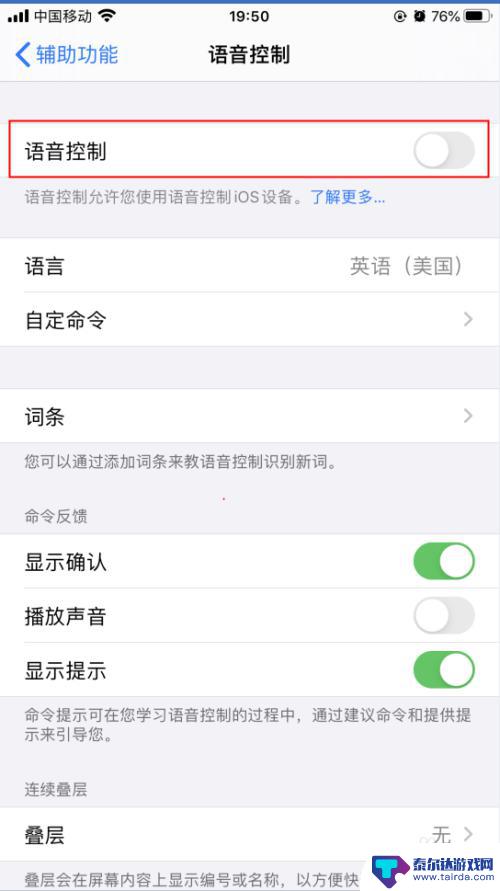
以上就是手机语音控制器的设置方法,如果你遇到了这种情况,可以按照以上小编提供的方法来解决,希望这些方法能够帮助到大家。















